386 Blender kompedium
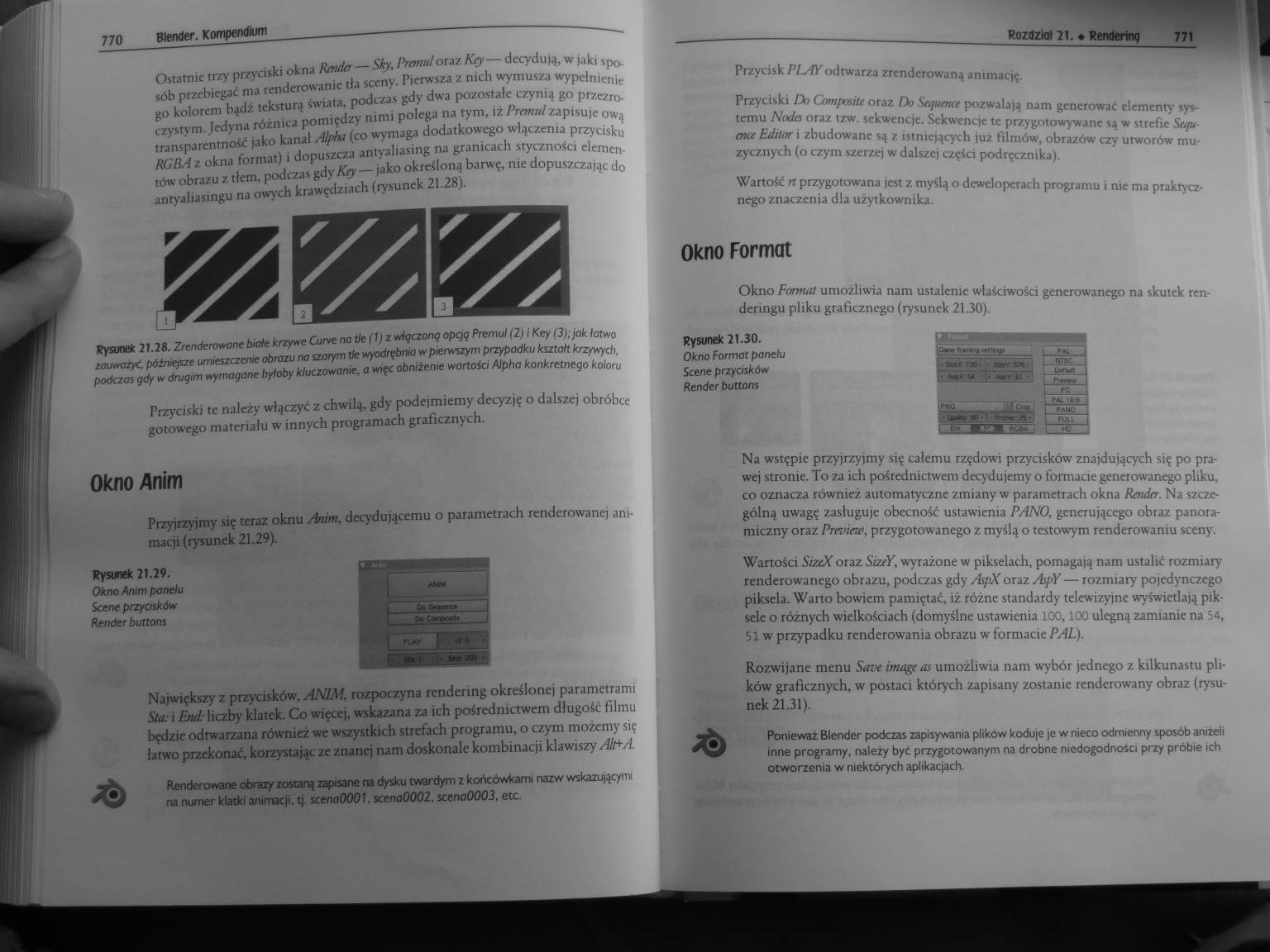
770 Blender. Kompendium__
Ostatnie trzy przyciski okna Rnitlei — Sky. Prmuloraz Kry— decydują, w jaki sposób przebiegać ma renderowanic tla sceny. Pierwsza z nich wymusza wypełnienie go kolorem bądź teksturą Świata, podczas gdy dwa pozostałe czynią go przezroczystym. Jedyna różnica pomiędzy nimi polega na tym, iż Prmul zapisuje ową rransparentność jako kanał Aljlta (co wymaga dodatkowego włączenia przycisku RGRA z okna format) i dopuszcza antyaliasing na granicach styczności elementów obrazu z tłem, podczas gdy Ary — jako określoną barwę, nie dopuszczając do antyaliasingu na owych krawędziach (rysunek 21.28).

Rysunek 21.28. Zrenderowane białe krzywe Curvenatle(1)z włączoną opcją Premul (2) i Key (3); jak łatwo zauważyć, późniejsze umieszczenie obrazu na szarym tle wyodrębnia w pierwszym przypadku kształt krzywych, podczas gdy w drugim wymagane byłoby kluczowanie, o więc obniżenie wartości Alpha konkretnego koloru
Przyciski te należy włączyć z chwilą, gdy podejmiemy decyzję o dalszej obróbce gotowego materiału w innych programach graficznych.
Okno Anim
Przyjrzyjmy się teraz oknu Artżm, decydującemu o parametrach renderowanej animacji (rysunek 21.29).
Rysunek 21.29.
Okno Anim panelu
Scene przycisków Render buttons

Największy' z przycisków, ANIM, rozpoczyna rendering określonej parametrami Sta: i Etui: liczby klatek. Co więcej, wskazana za ich pośrednictwem długość filmu będzie odtwarzana również we wszystkich strefach programu, o czym możemy się łatwo przekonać, korzystając ze znanej nam doskonale kombinacji klawiszy Alt+A.

Renderowane obrazy zostaną zapisane na dysku twardym z końcówkami nazw wskazującymi na numer klatki animacji, tj. scenaOOOl. sceno0002. scena0003, etc.
Przycisk PLAYodtwarza zrcnderowaną animację.
Przyciski Do Compasite oraz Do Sopimre pozwalają nam generować elcmenry systemu Nuda oraz tzw. sekwencje. Sekwencje te przygotowywane są w strefie SVi/u-out Editoi i zbudowane są z istniejących już filmów, obrazów czy utworów muzycznych (o czym szerzej w dalszej części podręcznika).
Wartość rt przygotowana jest z myślą o deweloperach programu i nie ma praktycznego znaczenia dla użytkownika.
Okno Format
Okno Format umożliwia nam ustalenie właściwości generowanego na skutek renderingu pliku graficznego (rysunek 21,30).
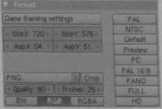
Rysunek 71.30.
Okno Formot panelu Scene przycisków Render buttons
Na wstępie przyjrzyimy się całemu rzędowi przycisków znajdujących się po prawej stronie. To za ich pośrednictwem decydujemy o formacie generowanego pliku, co oznacza również automatyczne zmiany w parametrach okna Haider. Na szczególną uwagę zasługuje obecność ustawienia PANO, generującego obraz panoramiczny oraz PrmiriP, przygotowanego z myślą o testowym renderowaniu sceny.
Wartości SizeX oraz SizeY, wyrażone w pikselach, pomagają nam ustalić rozmiary renderowanego obrazu, podczas gdy AspXoraz AspY — rozmiary pojedynczego piksela. Warto bowiem pamiętać, iż różne standardy telewizyjne wyświetlają piksele o różnych wielkościach (domyślne ustawienia 100,100 ulegną zamianie na 54, 51 w przypadku renderowania obrazu w formacie PAL).
Rozwijane menu Save image iis umożliwia nam wybór jednego z kilkunastu plików graficznych, w postaci których zapisany zostanie renderowany obraz (rysunek 21.31).
Ponieważ Blender podczas zapisywania plików koduje |e w nieco odmienny sposób aniżeli inne programy, należy być przygotowanym na drobne niedogodności przy próbie ich otworzenia w niektórych aplikacjach.
Ą>\
Wyszukiwarka
Podobne podstrony:
278 Blender kompedium 554 Blender. Kompendium Umieszczony obok przycisk Random SampUng pozwala na uz
379 Blender kompedium 756 Blender. Kompendium Palb przejdź do okna IPO Curvt Edttor i wybierz Path z
323 Blender kompedium 644 Blemfer. Kompendiom Rysunek 16.43. Trzy Shape Keys (Bosra. góra oraz doi)&
271 Blender kompedium 540 Blender. Kompendiom Rysunek 13.14. Trzy rizne podglądy obiektu Cube r
272 Blender kompedium 542 Blender. Kompendium piatów, które mogą prowadzić do powstania błędów w wym
273 Blender kompedium 544 Blender. Kompendium Rysunek 13.24. Malowanie wierzchołków obiektu w t
274 Blender kompedium 546 Blender. Kompendium Twórcy programu powierzyli nam aż sześć okien, pozwala
275 Blender kompedium 548 8lender. Kompendium drobny retusz w przypadku powstania
277 Blender kompedium 552 Blender. Kompendium Rysunek 14.20. Zmiona wielkości Size z 0.200 {ilustrac
279 Blender kompedium 556 Blender. Kompendium Rysunek 14.33. Wykorzystanie joko oświetlenia koloru b
280 Blender kompedium 558 Blender. Kompendium Rysunek 14.38. Ustawienia okien Preview edytowanego&nb
281 Blender kompedium 560 Btender. Kompendium Rysunek 14.44. Oświetlona wyłącznie techniką AO oraz&n
282 Blender kompedium 562 Blender. Kompendium na skutek ponownego naciśnięcia przycisku, przy czym w
283 Blender kompedium 564 Blender. Kompendium Rysunek 15.6. Uruchomienie opcji Static oznacza dostęp
284 Blender kompedium 5A6 Blender. Kompendium Rysunek 15.11. Zestaw ustawień z grupy Display obiektu
285 Blender kompedium 5 68 Blender. Kompendium 5 68 Blender. Kompendium Rysunek 15.17. Emisjo cząste
286 Blender kompedium 570 Blender. Kompendium W przypadku edycji Statrc Partkles opcja Num umożliwia
287 Blender kompedium 572 Btender. Kompendium Parametr NormaI nadaje cząsteczkom początkową prędkość
288 Blender kompedium 574 Btender. Kompendium Kolejne p.ir.unctry X, Yom Z. umiesz
więcej podobnych podstron